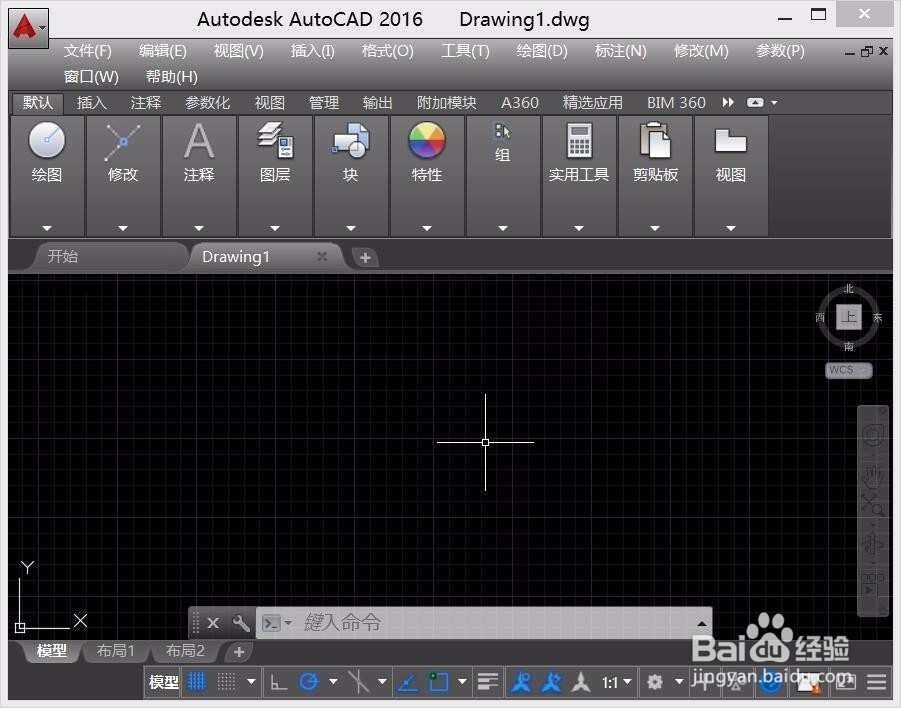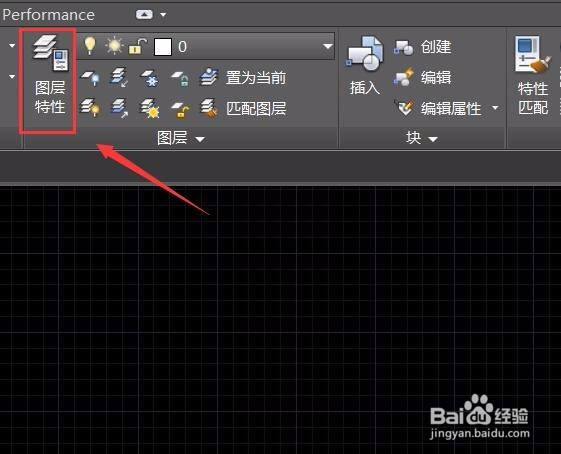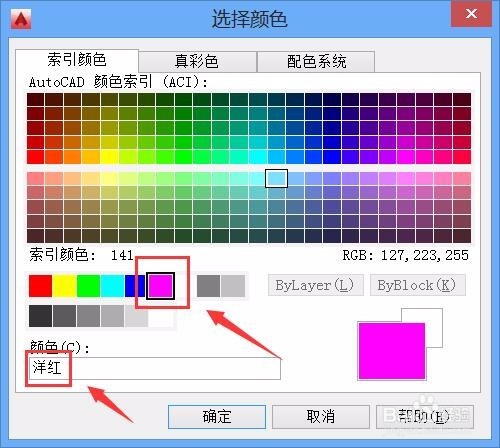CAD如何设置图层的颜色、线型和线宽
1、我们在桌面上双击CAD的快捷图标,将CAD这款软件打开,如图所示:
2、打开CAD之后我们在菜单里区里找到图层特性选项,如图所示:
3、点击图层特性线型在弹出的图层特性对话框内我们找到颜色选项,如图所示:
4、点击颜色选项在弹出的颜色设置对话框内我们选择需要的颜色,如图所示:
5、设置好颜色之后再在图层特性对话框内我们找到线型选项,如图所示:
6、点击线型选项在弹出的对话框内选择我们需要的线型,如图所示:
7、设置好线型之后再在图层特性对话框内找到线宽选项,如图所示:
8、点击线宽选项在弹出的对话框内我们选择需要的线宽,这样我们就设置了图层的颜色、线型和线宽了,如图所示:
声明:本网站引用、摘录或转载内容仅供网站访问者交流或参考,不代表本站立场,如存在版权或非法内容,请联系站长删除,联系邮箱:site.kefu@qq.com。
阅读量:55
阅读量:81
阅读量:63
阅读量:31
阅读量:88